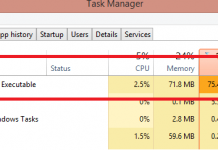Якщо з’являється помилка 0xe06d7363, то відразу виникає питання про те, як її виправити. З’являється вона при запуску певної програми або гри, а також під час роботи таких.
ЗА просто «вилітає», в деяких випадках припиняє свою роботу і комп’ютер у цілому.
Також буває, що система починає дуже повільно реагувати на натискання кнопок миші або клавіатури, а з часом з’являється повідомлення про помилку.
Зміст:
Зміст
Спосіб №1. Робота з проблемним
Якщо проблема з’являється при роботі з якоюсь певною грою або програмою, а не з усіма підряд, можна спробувати зробити наступне:
1 Перевстановлення. Цілком можливо, під час установки щось пішло не так і якісь компоненти не були занесені в систему, і саме це стало причиною виникнення такої проблеми. При цьому зовсім необов’язково, щоб помилка з’являлася при першому запуску або відразу після установки, вона може дати про себе знати через деякий час успішного використання. Загалом, краще всього зайти в меню «Пуск», потім «Панель управління», там вибрати «Програми та компоненти» або «Установка і видалення» (в залежності від версії ОС). Далі потрібно буде виділити її і натиснути на кнопку «Видалити» вгорі (якщо це Windows 7 і меню «Установка і видалення», досить просто двічі натиснути на ПЗ), потім слідувати інструкціям. Після видалення його можна буде знову встановити.
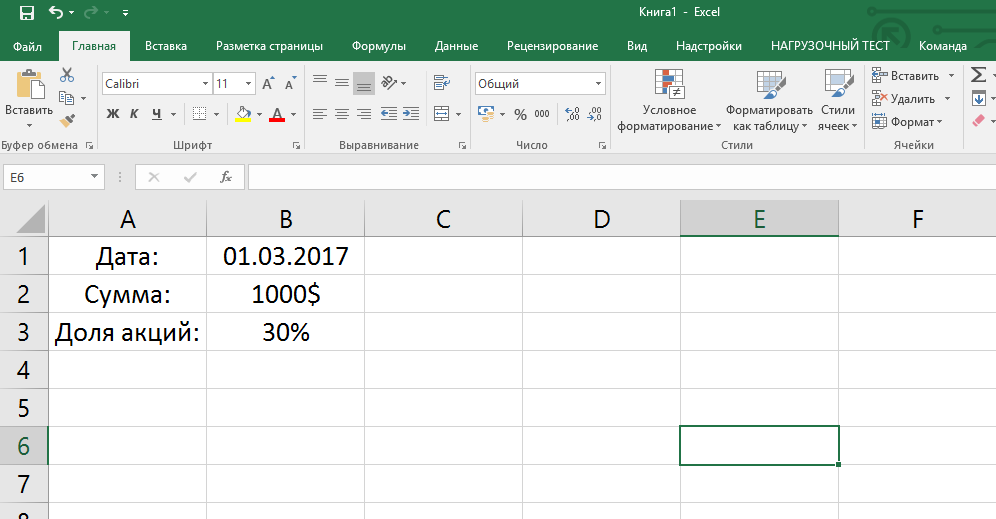
Рис. 1. Видалення
2Переустановка кряка. Якщо ви використовуєте зламану версію гри і користувалися так званим кряком, можливо, причина саме в ньому. Краще видаліть її і скачайте версію з офіційного сайту. В крайньому випадку скористайтеся іншою версією гри, в якій кряк вже вшитий або ж іншим варіантом злому. Але ми вкрай не рекомендуємо використовувати неліцензійне ПЗ, адже з ним нерідко можуть виникати ті або інші проблеми.
3Запустити від імені адміністратора. Причому зробити це потрібно не один раз, а поставити постійний запуск таким чином. Для цього клацніть на ярлику правою кнопкою миші, у випадаючому списку виберіть «Властивості», а у вікні, перейдіть на вкладку «Сумісність». Там, у блоці «Рівень прав» поставте відмітку навпроти пункту «Виконувати цю програму від імені адміністратора». Натисніть «Застосувати» і «ОК». Перезавантажте комп’ютер і спробуйте знову запустити проблемне.
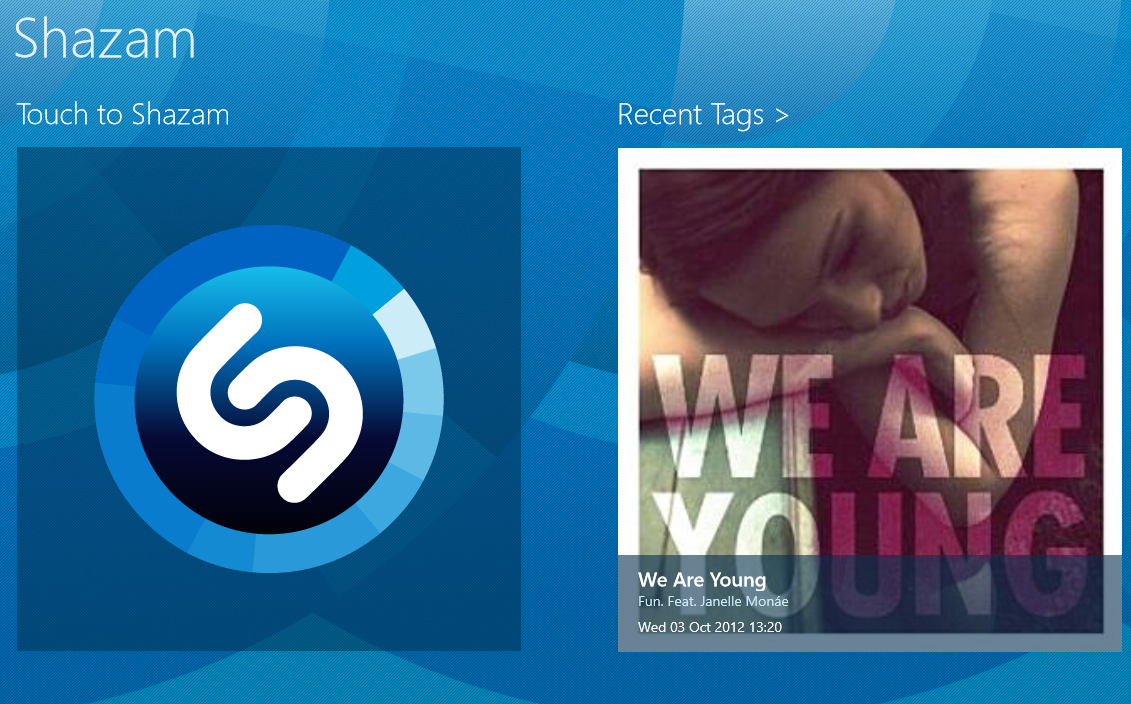
Рис. 2. Вікно властивостей і пункт запустити від імені адміністратора
4Перевстановіть клієнт, якщо ви його використовуєте. Мова йде про Steam, Origin і тому подібному. Нерідко збої в ігровому клієнта стають причиною появи заявленої проблеми. Видаляти його слід таким же чином, як і звичайну утиліту. Важливо, щоб ви, знову ж таки, скачували останню версію клієнта з офіційного сайту розробника, а не використовували якісь ламані або крякнуті варіанти.
5Вимкніть на короткий час брандмауер і антивірус. Цілком можливо, щось з цього блокує гру як небезпечну і з-за якогось конфлікту з’являється проблема. Як відключити брандмауер можна прочитати тут.
Читайте також:
Як прискорити роботу комп’ютера: Поради щодо оптимізації
Швидкість оперативної пам’яті впливає на ігри і роботу в програмах?
ТОП-10 — Рейтинг популярних антивірусів 2017 року
Топ браузерів 2017 року: кращі програми для роботи в інтернеті
Спосіб №2. Перевірка на віруси
Якщо у вас на комп’ютері встановлено хороше антивірусне ПЗ, ви можете скористатися таким, щоб перевірити систему.
У різних антивірусах робиться це по-різному, але у всіх випадках важливо вибирати повну перевірку, а не вибіркову або швидку.
Наприклад, Kaspersky Free для цього потрібно на головному екрані натиснути на кнопку «Перевірка», потім перейти на вкладку «Повна перевірка» і натиснути на кнопку «виконати перевірку».
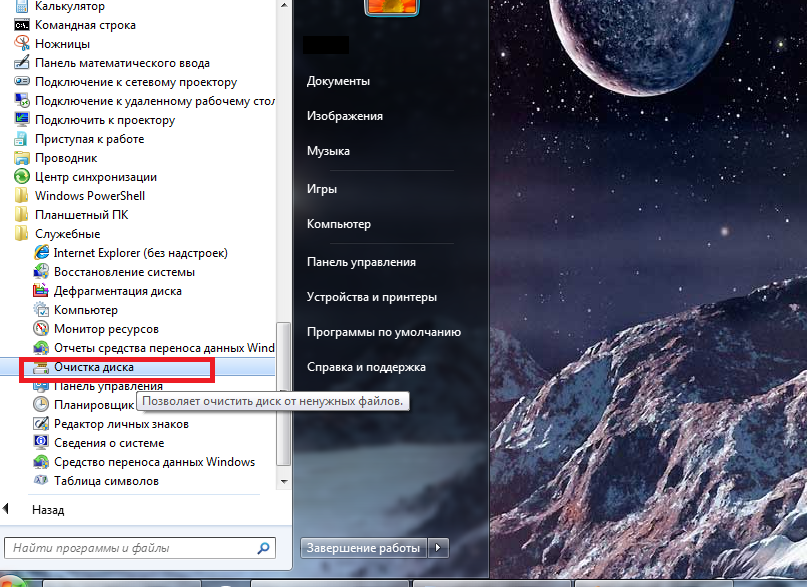
Рис. 3. Запуск повної перевірки в Kaspersky Free
Зазвичай цей процес займає досить багато часу, тому наберіться терпіння. Все одно час від часу необхідно виконувати подібну процедуру.
Наприклад, якщо ви хочете скористатися Kaspersky Removal Tool, його потрібно завантажити з ресурсу (ось посилання) і просто запустити. Далі залишиться натиснути на кнопку «Start scan».
Якщо хочете вибрати конкретні диски або папки для перевірки, натисніть на напис «Change parameters».
З’явиться вікно налаштувань, де можна буде поставити галочки на тих дисках, які потрібно сканувати.
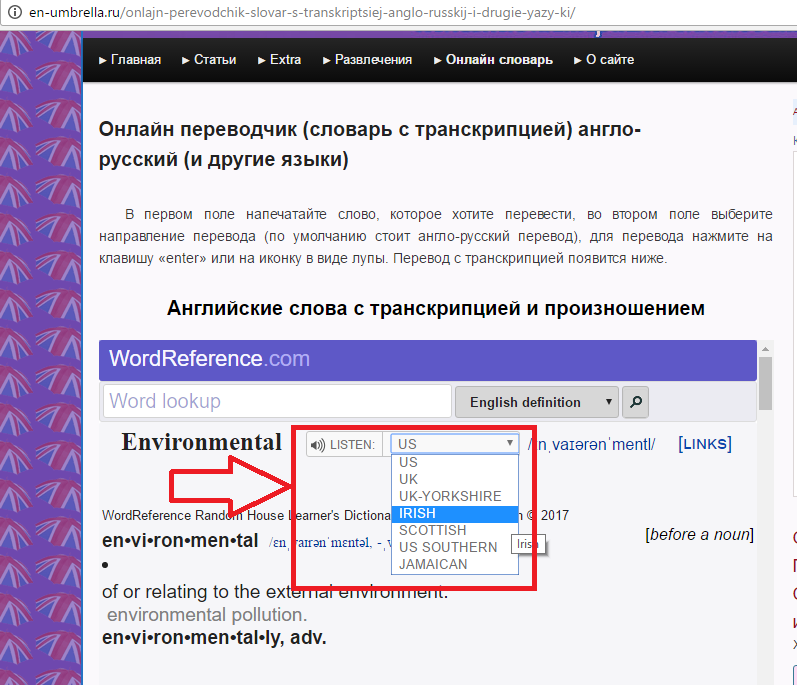
Рис. 4. Робота з Norton Removal Tool
Спосіб №3. Сканування системи власними засобами
В будь-якій версії Windows є вбудована утиліта під назвою SFC, яка перевіряє системні файли і реєстр на предмет помилок.
Цілком ймовірно, що неправильна робота програми, ті ж кряки чи інші причини викликали порушення їх роботи. Тому на всяк випадок обов’язково слід скористатися цією утилітою.
Для цього зробіть наступне:
1 Запустіть командний рядок від імені адміністратора. У пізніх версіях Віндовс для цього досить зайти в меню «Пуск» і вибрати пункт «Командний рядок (адміністратор)». Якщо рання версія, потрібно знайти командний рядок у розділі «Всі програми», потім відкрити «Стандартні», натиснути на ній правою кнопкою миші і вибрати пункт «Запуск від імені адміністратора».

Рис. 5. Запуск командний рядок від імені адміністратора в різних версіях ОС
2У вікні, просто введіть команду «sfc /scannow» і натисніть «Enter» на клавіатурі. Скопіювати команду можна прямо звідси, тільки в окмандной рядку потрібно буде натиснути правою кнопкою миші в місці вставки і виберіть пункт «Вставити».
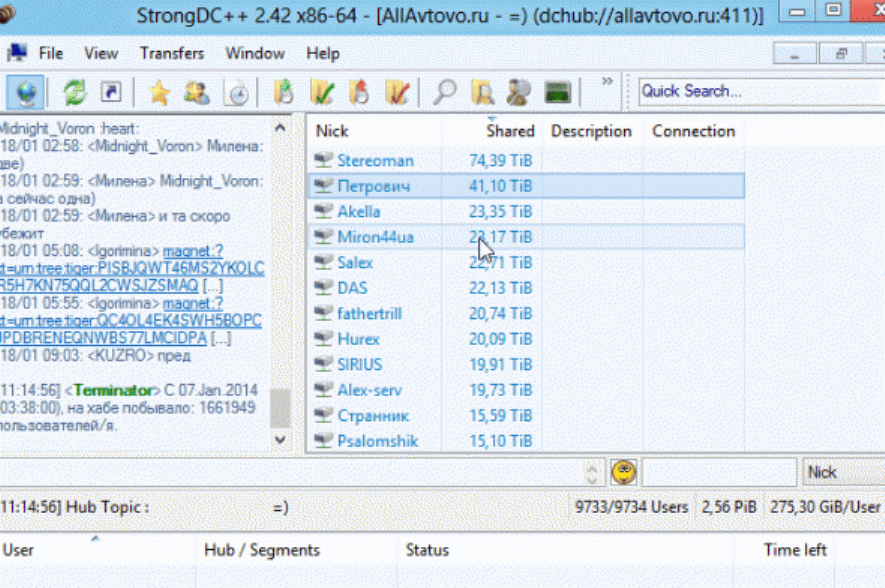
Рис. 6. Введення команди «sfc /scannow»
3Утиліта автоматично перевірить систему і її реєстр на предмет помилок. Вам залишається тільки почекати, поки вона зробить свою справу і після цього ще раз спробувати запустити проблемну гру або ПО.
Читати також:
Зібрати комп’ютер самостійно: онлайн-конфігуратор з перевіркою сумісності
Що таке вайп: детально розбираємо поняття з комп’ютерної і геймерської середовища
Яндекс Интернетометр – перевіряємо швидкість підключення до мережі
Який Інтернет краще підключити для дому. Огляд всіх можливих варіантів
Спосіб №4. Оновлення компонентів системи
Є низка компонентів, які слід регулярно оновлювати, щоб система працювала нормально.
Власне, відсутність оновлень в таких може ставати причиною появи помилки в одному або декількох додатках.
Мова йде ось про що:
-
DirectX. Цей компонент безпосередньо пов’язаний з відео та відтворенням мультимедіа, як і розглянута нами помилка. Щоб оновити його, необхідно зайти на офіційний сайт Microsoft і завантажити веб-установник виконуваних бібліотек. При переході по посиланню завантаження повинна початися автоматично. Після цього достатньо буде просто запустити завантажений файл.
-
Visual C++. Тут ситуація така ж, що і з DirectX, але Visual C++ відповідає не тільки за мультимедіа, а й за роботу програм в принципі. Щоб оновити цей компонент, теж потрібно зайти на сторінку Microsoft, тільки тепер необхідно вибрати мову і натиснути на кнопку «Скачати». Після скачування поширюваного пакету Visual C++ його також досить просто запустити.
-
Драйвера відеокарти. Щоб оновити їх, потрібно зайти в «Диспетчер пристроїв» (скористайтесь пошуком в меню «Пуск», щоб його знайти). Там слід відкрити розділ «Відеоадаптери», натиснути на пристрої правою кнопкою миші і вибрати пункт «Оновити драйвери…». Відкриється нове вікно, в якому необхідно натиснути на «Автоматичний пошук оновлених драйверів». Далі якщо драйвер буде знайдений, вам буде запропоновано встановити, а якщо встановлений драйвер і так актуальне, з’явиться відповідне повідомлення. Якщо дві відеокарти, те ж саме потрібно зробити і з другим пристроєм.

Рис. 7. Оновлення драйверів відеокарти
-
Сама система. Ми говоримо про оновлення операційки. Можливо, стара версія ОС не дає програмі спокійно працювати. Щоб перевірити їх, знайдіть «Центр оновлення…» (знову ж таки, за допомогою пошуку в меню «Пуск»). У вікні зліва натисніть на «Писк оновлень». Якщо вони будуть знайдені, система запропонує їх встановити.
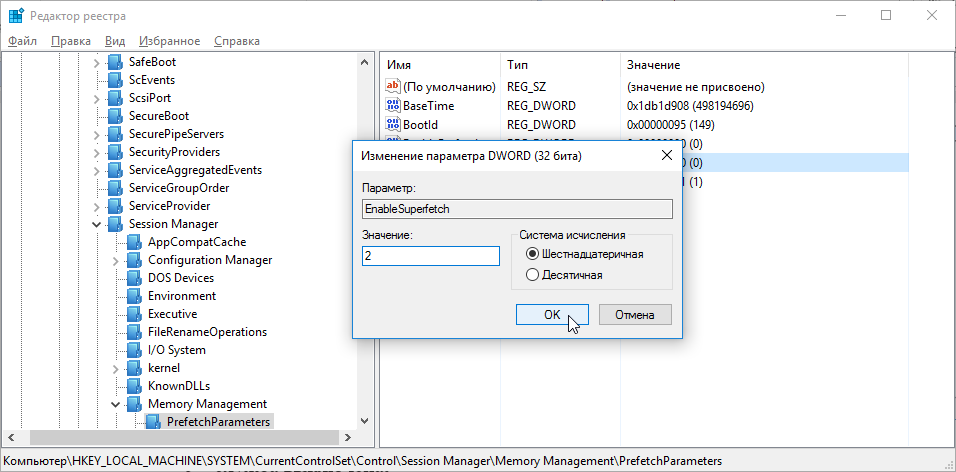
Рис. 8. Центр оновлення та пошук останніх версій ОС


![Контролер універсальної послідовної шини USB не інсталюється — [Рішення проблеми]](http://chvv.com.ua/wp-content/uploads/2018/01/1-12-1-218x150.jpg)